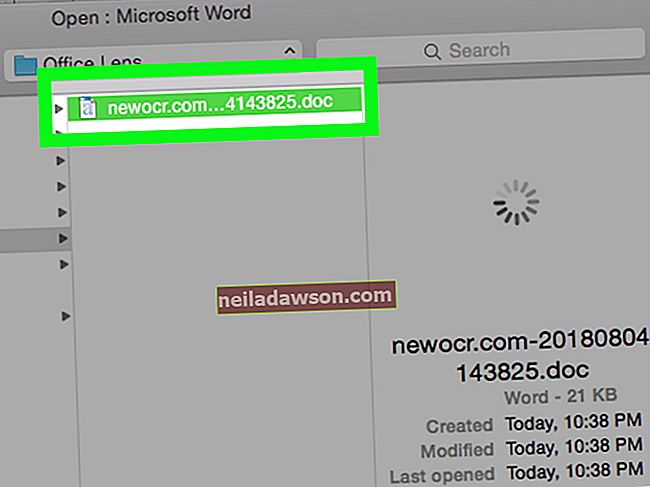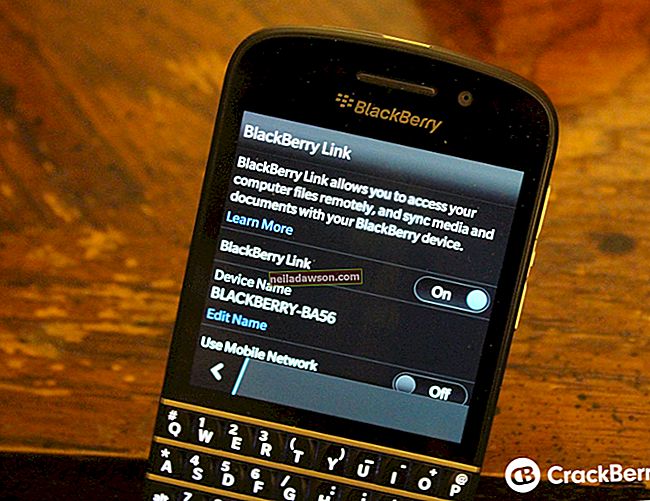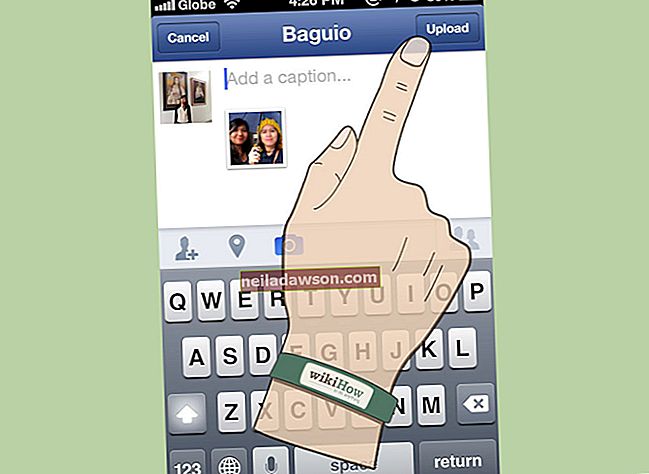Produkt-ID-er, serienumre og andre referansenumre krever en unik identifikator for å unngå forvirring når du refererer til et produkt eller et spesifikt datapunkt. Selv om du manuelt kan angi unike numre for hvert element, er det kjedelig og tidskrevende for lange lister. I stedet øker du kontinuerlig et nummer i Microsoft Excel for å produsere disse unike identifikatorene.
Formelmetode
Den mest åpenbare måten å øke et tall i Excel er å legge til en verdi til det. Start med en hvilken som helst verdi i celle A1, og skriv "= A1 + 1" i celle A2 for å øke startverdien med en. Kopier formelen i A2 nedover resten av kolonnen for kontinuerlig å øke det foregående tallet. Dette skaper en lang liste med unike identifikatorer. Du kan bruke hvilket som helst tall for å øke verdien, for eksempel å endre formelen til "= A1 + 567," for å lage et mindre åpenbart mønster.
Inkrement-funksjon
Microsoft Excel tilbyr iboende et nummereringssystem for automatisk å lage en serie trinnvise tall. Skriv inn en startverdi i celle A1. Angi neste verdi i celle A2 for å etablere et mønster. Velg de to cellene og dra det nedre fyllhåndtaket nedover kolonnen for å lage en serie trinnvise tall. Som et eksempel, å legge inn 12 og 24 i cellene A1 og A2, vil opprette serien 12, 24, 36, 48, 60 når den kopieres ned til celle A5.
Sortere inkrementelle tall
Hvis du trenger å sortere data, velger du Excels inkrementelle funksjon. Formelmetoden fungerer bra. Men hvis du endrer rekkefølgen på cellene, endres også formlene. I motsetning til dette unngår Excels inkrementfunksjon formler og legger inn den faktiske inkrementerte verdien i hver celle. Disse tallene endres ikke, selv om du omorganiserer listen.
Lim inn verdier
Hvis du ikke vil at verdiene for formeløkning skal endres, erstatter du formlene med verdiene de lager. Velg cellene du vil gjøre konstant, og kopier dem. Høyreklikk de valgte cellene og trykk "V" på tastaturet for å erstatte formlene med de faktiske, konstante verdiene.